Windows10がバージョンアップしたら、新しいシステムイメージを作ろう。
1、スタートボタンからメニューを下へスクロールして「Windowsシステムツール」をクリックし、「コントロールパネル」をクリックする。
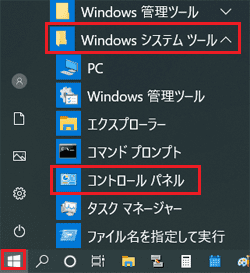
2、「システムとセキュリティ」をクリック。
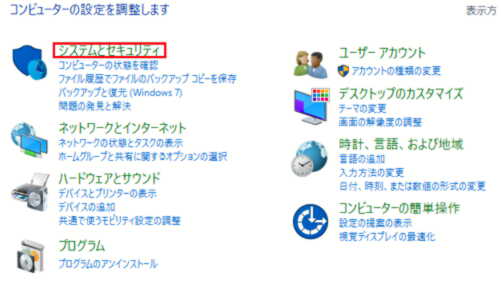
3、「バックアップと復元 (Windows 7)」をクリック。
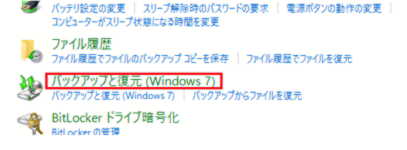
4、「システムイメージの作成」をクリック。
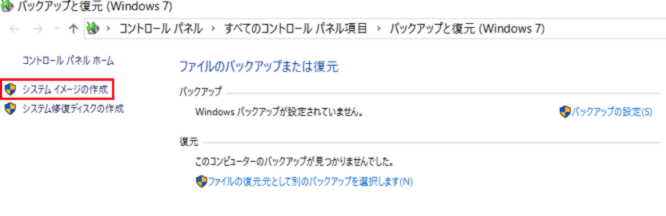
5、「バックアップデバイスを検索中」。
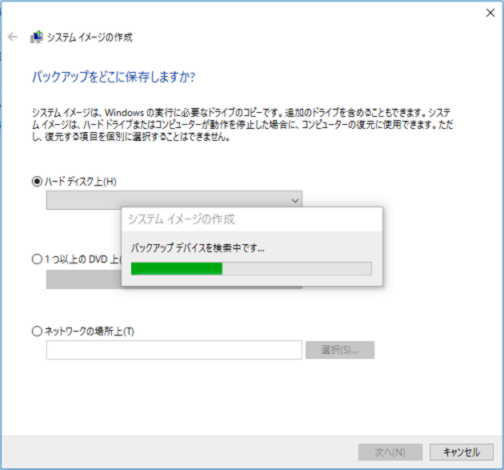
6、デバイスが表示される。
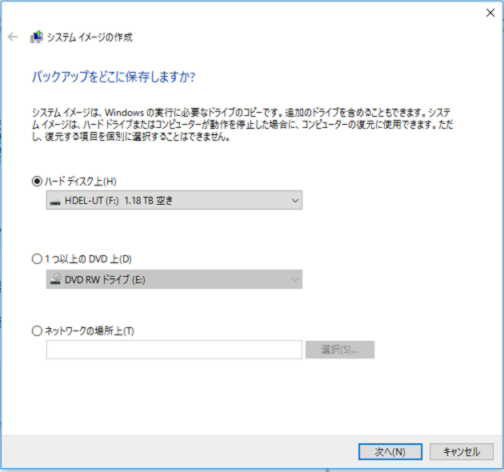
7、今回は外付けハードディスクにバックアップするので「ハードディスク上」にチェックを入れ、「次へ」。
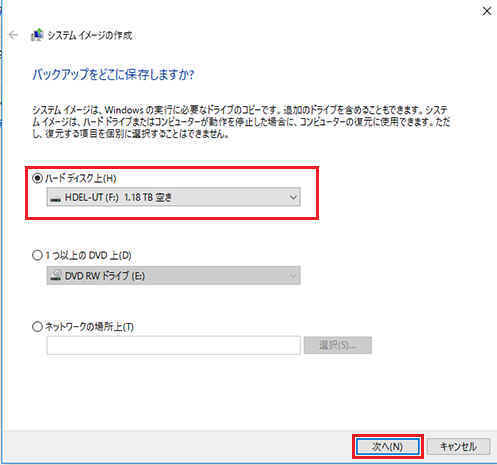
8、バックアップされる領域。追加がなければ「次へ」をクリック。
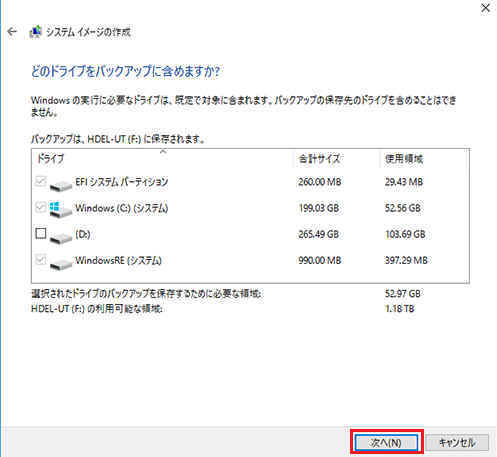
9、設定の確認(53GB必要)。よければ「バックアップの開始」をクリック。
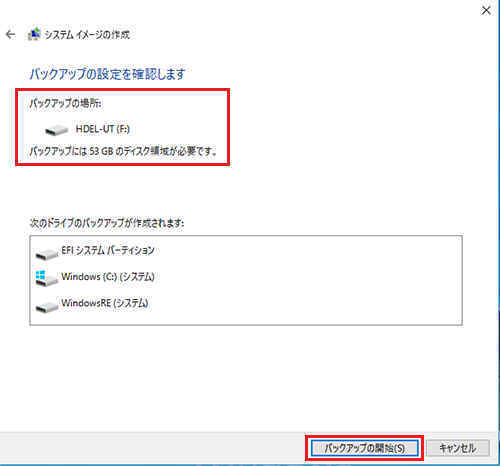
10、バックアップが始まる。
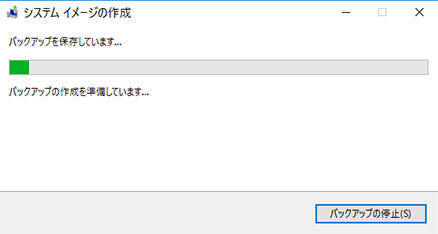

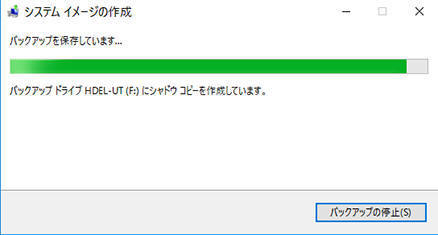
17、バックアップが終わると「システム修復ディスクを作成しますか」と出る。まだ作ってない場合は「はい」をクリックする。
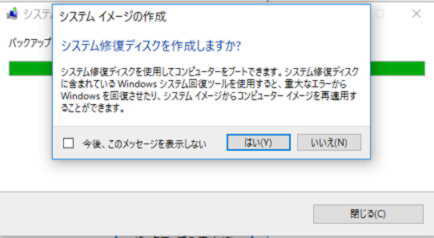
18、ディスクを入れ替えて、「ディスクの作成」をクリック。
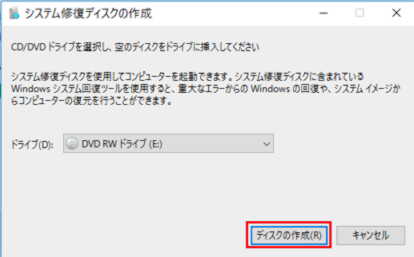
19、作成中。
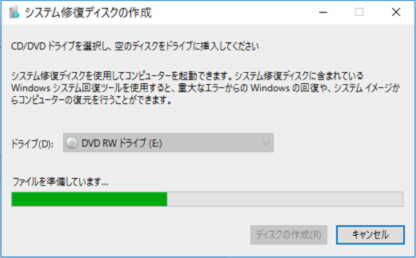
20、「綴じる」をクリック。
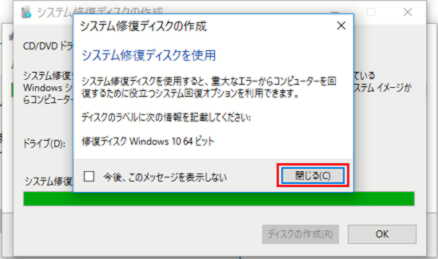
21、「システム修復ディスクが完成しました」。「OK」をクリック。
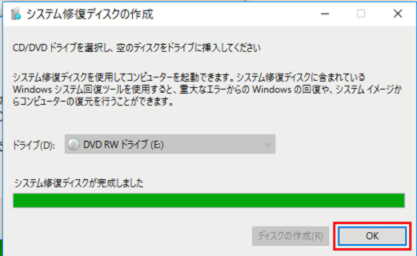
22、「綴じる」をクリック。
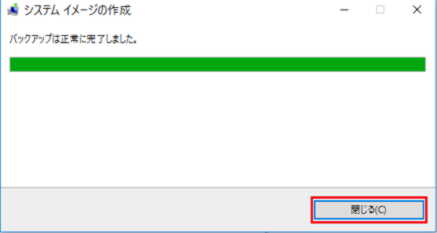
| PCローカル便り | Windows10 | コメントする | 目次へ |
|